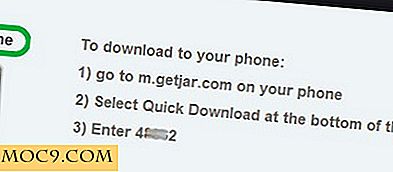Làm thế nào để kích hoạt hộp thoại xác nhận xóa trong Windows 8
Windows đã thay đổi khá nhiều kể từ khi thành lập, nhưng sự hiện diện của tính năng thùng rác đã không thay đổi nhiều. Recycle Bin trong Windows có lý do, ví dụ như hành động như một sự thất bại an toàn, để cứu chúng ta khỏi tình cờ xóa và các tình huống khó xử khác. Nói về Recycle Bin, các phiên bản trước của Windows như XP, Vista và 7 được sử dụng để hiển thị hộp thoại xác nhận bất cứ khi nào bạn nhấn nút xóa.
Nhưng điều này đã thay đổi trong Windows 8; các tệp của bạn sẽ được chuyển vào Thùng rác ngay lập tức sau khi nhấn nút xóa, tức là bạn sẽ không thấy bất kỳ hộp thoại xác nhận xóa nào. Tính năng này chắc chắn rất tiện lợi vì nó giúp chúng tôi thực hiện một bước khác để thực hiện, nhưng vì tính năng này luôn dễ bị xóa nhiều hơn một cách tình cờ. Để làm cho vấn đề tồi tệ hơn, bạn thậm chí không biết tập tin sẽ bị xóa trừ khi bạn tìm kiếm nó một cách cụ thể.
Vì vậy, nếu bạn không thích bước này được thực hiện bởi Microsoft, đây là một giải pháp đơn giản về cách bạn có thể kích hoạt hộp thoại xác nhận xóa trong Windows 8.
Bật hộp thoại xác nhận xóa trong Windows 8
1. Để kích hoạt hộp thoại xác nhận xóa trong Windows 8, chúng ta cần phải thay đổi một trong các thuộc tính của Recycle Bin. Để làm điều đó, kích chuột phải vào biểu tượng Recycle Bin trên desktop của bạn và chọn “Properties” từ danh sách.
2. Chọn hộp “Hiển thị hộp thoại xác nhận xóa” và nhấp vào nút “Áp dụng” và “OK” để lưu các thay đổi.
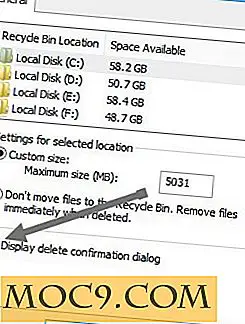
Đó là tất cả những gì cần làm. Từ bây giờ trên Windows 8 sẽ hiển thị hộp thoại xác nhận xóa bất cứ khi nào bạn nhấn nút xóa để xóa tệp hoặc thư mục.

Đối với một số người dùng, hộp kiểm "Hiển thị hộp thoại xác nhận xóa" có thể bị chuyển sang màu xám, nghĩa là bạn không thể chọn hoặc bỏ chọn hộp này. Nếu bạn đang gặp sự cố này, đây là bản sửa lỗi:
Để kích hoạt tùy chọn "Hiển thị xóa hộp thoại xác nhận" trong thuộc tính của Recycle Bin, có hai cách. Một là bằng cách sử dụng trình soạn thảo chính sách nhóm Windows (cách dễ nhất) và cách khác là bằng cách thêm các khóa vào Windows registry.
Qua Trình chỉnh sửa chính sách nhóm
1. Nhấn “Win + R” và gõ “ gpedit.msc .” Nhấn enter. Hành động này sẽ mở trình soạn thảo chính sách nhóm Windows.
2. Điều hướng đến “User Configuration -> Administrative Templates -> Windows Components -> Windows Explorer -> File Explorer”.
3. Khi bạn ở đó, hãy tìm “Hiển thị hộp thoại xác nhận khi xóa tệp” và nhấp đúp vào nó để mở nó. Chương trình hành động này sẽ mở ra một cửa sổ thuộc tính.

4. Đặt giá trị thành “Bật” để bật hộp thoại xác nhận xóa và nhấp vào Áp dụng và OK để lưu các thay đổi.

Qua Registry Editor
1. Chúng tôi có thể thực hiện tương tự như trên với trình chỉnh sửa đăng ký Windows nếu bạn không thể truy cập trình chỉnh sửa chính sách nhóm của mình vì một số lý do. Để thực hiện điều đó, nhấn “Win + R” và gõ “ regedit .” Nhấn enter để mở trình chỉnh sửa registry của Windows.
2. Điều hướng đến:
HKEY_CURRENT_USER \ Software \ Microsoft \ Windows \ CurrentVersion \ Policies \ Explorer
3. Trên khung bên phải, tạo một giá trị DWORD mới với tên “ConfirmFileDelete.”

4. Theo mặc định, giá trị sẽ được đặt thành “0.” Chúng ta cần đặt giá trị thành “1.” Để thực hiện điều đó, hãy nhấp đúp vào DWORD mới tạo và đặt dữ liệu giá trị thành “1.” Nhấn OK để lưu các thay đổi.

Một khi bạn đã hoàn thành chỉnh sửa, nó sẽ giống như thế này.

Đó là nó. Hy vọng rằng sẽ giúp và làm chia sẻ suy nghĩ của bạn bằng cách sử dụng phần bình luận dưới đây.